Så här stänger du helt Microsoft-team på skrivbordet
Microsoft Microsoft Team Hjälte / / May 26, 2021

Senast uppdaterad den

När du stänger Microsoft Teams-appen på skrivbordet fortsätter den att köras i bakgrunden. Det skickar fortfarande aviseringar och äter upp värdefulla systemresurser. Det här är till hjälp om du inte vill missa ett viktigt meddelande från teammedlemmarna. Ändå kan det vara irriterande, och du kanske inte vill ha dessa meddelanden, än mindre har systemresurser som används. Här är en titt på hur du kan se till Microsoft Teams stängs när du stänger den.
Microsoft Teams kör fortfarande i bakgrunden efter att ha avslutat det
När du stänger skrivbordsversionen av Microsoft Teams-appen märker du att den faktiskt fortfarande körs.
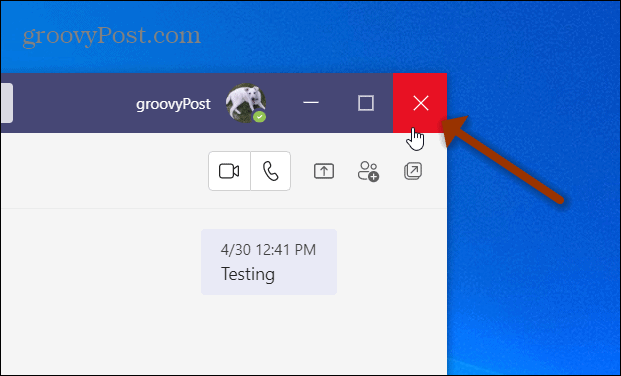
Titta bara på systemfältet. För att stänga det helt kan du högerklicka på ikonen i systemfältet och klicka Sluta. Eller så kan du stänga det från Aktivitetshanteraren på en dator eller Aktivitetsövervakare på macOS.
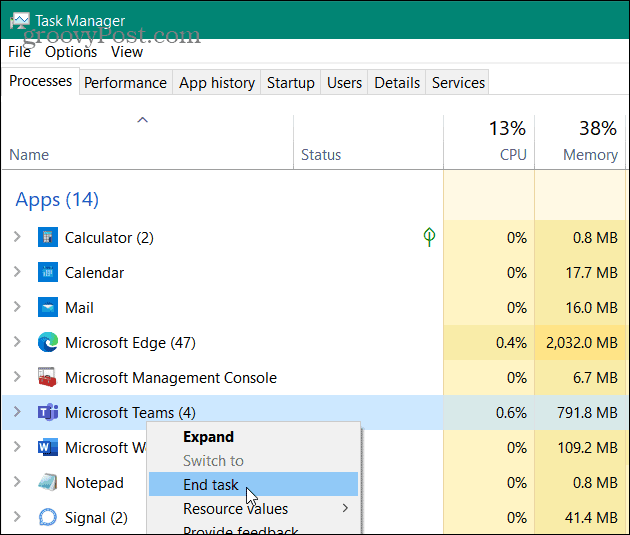
Detta påminner mig om när Skype inte slutade när appen stängdes och du måste hoppa genom banden för att få det att sluta.
Gör Microsoft Teams helt stängda
Tja, du måste göra lite arbete i Inställningar för att göra Microsoft Teams avstängda när du stänger av appen.
Starta Teams-appen och klicka på din profilikon längst upp till höger på skärmen. Klicka sedan på inställningar från menyn.
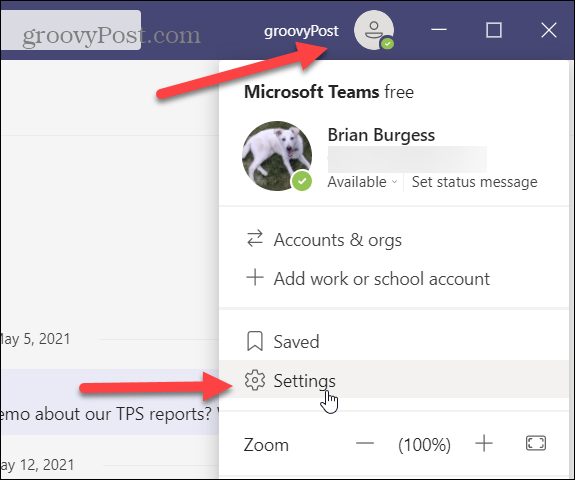
Klicka sedan på Fliken Allmänt och bläddra ner till avsnittet "Applikation". Därifrån avmarkera den “Håll applikationen igång på nära håll" låda.
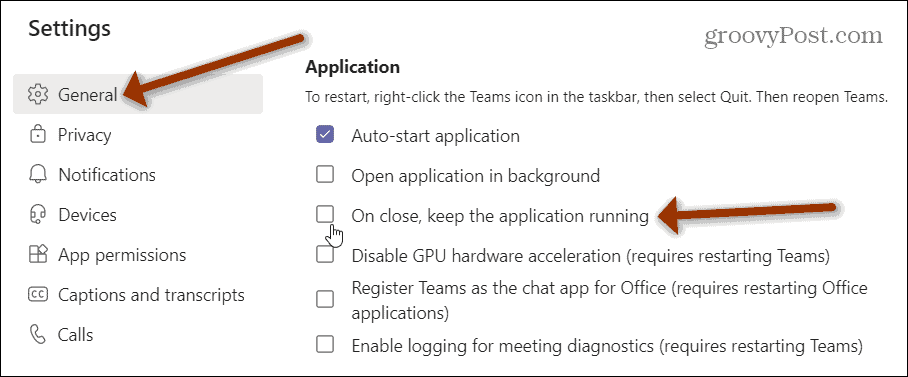
Det är allt som finns i det. Det finns inget behov av att starta om eller spara inställningen. Det sparas automatiskt. Stäng bara inställningarna.
Nästa gång du stänger av Microsoft Teams-appen genom att klicka på “X”Den stängs helt och körs inte i bakgrunden.
Och för mer hjälp med att använda Microsoft Teams, ta en titt på hur man döljer en chatt eller hur man gör dela din skärm i Microsoft-team.
Så här rensar du Google Chrome-cache, kakor och webbhistorik
Chrome gör ett utmärkt jobb med att lagra din webbhistorik, cache och cookies för att optimera din webbläsares prestanda online. Hennes hur man ...
Prismatchning i butik: Hur får man priser online när man handlar i butiken
Att köpa i butiken betyder inte att du måste betala högre priser. Tack vare prismatchningsgarantier kan du få rabatter online när du handlar i ...
Hur man ger ett Disney Plus-prenumeration med ett digitalt presentkort
Om du har njutit av Disney Plus och vill dela det med andra, här köper du ett Disney + Present-abonnemang för ...
Din guide för att dela dokument i Google Docs, Sheets och Slides
Du kan enkelt samarbeta med Googles webbaserade appar. Här är din guide för delning i Google Dokument, Kalkylark och Presentationer med behörigheterna ...
